Уверете се, че драйверът на вашия принтер е актуален
- Canon LBP2900B не работи на Windows 10 възниква, ако драйверът на принтера е остарял, има смущения на защитната стена или остарял Windows.
- За да коригирате този проблем, стартирайте инструмент за отстраняване на неизправности на принтера, актуализирайте драйвера на принтера или рестартирайте услугата за спулиране на принтера.
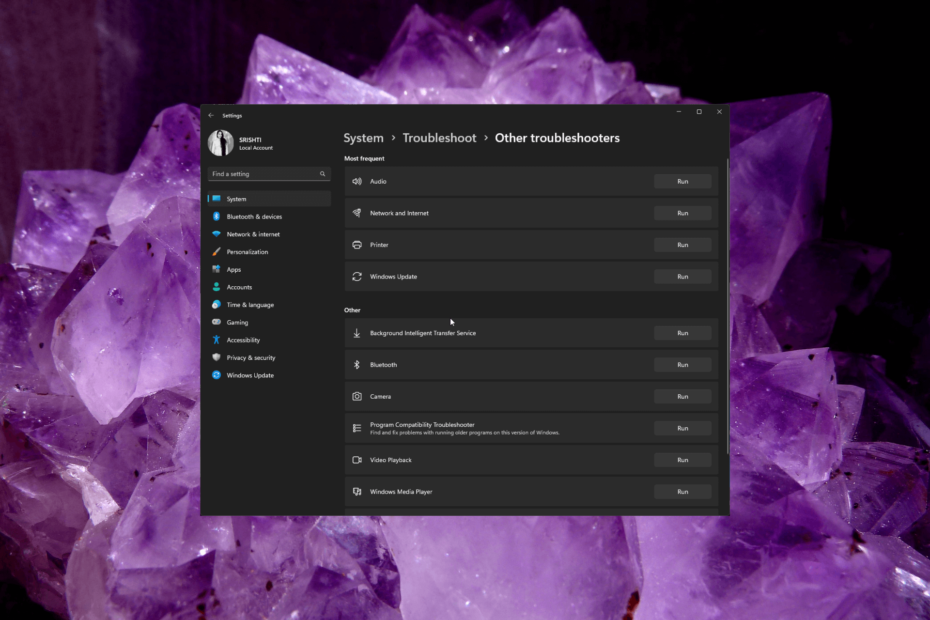
хИНСТАЛИРАЙТЕ КАТО КЛИКНЕТЕ ВЪРХУ ИЗТЕГЛЯНЕ НА ФАЙЛА
- Изтеглете Fortect и го инсталирайте на вашия компютър.
- Стартирайте процеса на сканиране на инструмента за да търсите повредени файлове, които са източникът на вашия проблем.
- Щракнете с десния бутон върху Старт на ремонта така че инструментът да може да стартира алгоритъма за фиксиране.
- Fortect е изтеглен от 0 читатели този месец.
Canon LBP2900B е известен лазерен принтер, известен със своята надеждна работа. Някои потребители обаче съобщават за проблеми с принтера, който не работи правилно в Windows 10 и 11.
В това ръководство ще ви предоставим стъпки за отстраняване на неизправности, за да ви помогнем да коригирате проблема и да накарате принтера да работи отново.
Защо моят принтер Canon не отговаря на моя компютър?
Няколко фактора могат да допринесат за това принтерът Canon LBP2900B да не работи правилно на Windows 10 и 11. Ето някои често срещани причини за този проблем:
- Остарели драйвери – Принтерът може да не работи, ако на вашия компютър с Windows 10 или 11 са инсталирани несъвместими драйвери. Опитвам актуализиране на драйвера на принтера и проверете дали решава проблема.
- Проблеми с услугата за спулиране или опашката за печат – Проблеми с услугата Print Spooler или много чакащи задания за печат могат да попречат на принтера да функционира правилно. Рестартирайте спулера за печат.
- Защитна стена или настройки за сигурност – Строг компютърна защитна стена или настройки за сигурност може да блокира комуникацията между принтера и операционната система, което води до проблеми с печата.
- Проблеми с връзката – Проблеми с физическата връзка между принтера и компютъра, като разхлабени кабели или дефектни USB портове, могат да попречат на принтера да работи правилно.
- Проблеми с драйверите – Конфликтите между драйвера на принтера и други инсталирани драйвери или софтуер могат да причинят различни проблеми.
Сега, след като знаете причините за проблема, кажете ни решенията за справяне с него.
Как да накарам моя принтер Canon да работи с Windows 11?
Преди да предприемете разширени стъпки за отстраняване на неизправности, трябва да обмислите извършването на следните проверки:
- Рестартирайте компютъра и принтера.
- Премахнете всички връзки, изключете принтера от източника на захранване и го включете отново.
- Проверете кабелите за физически повреди (приложимо за кабелни принтери).
- Изключете други принтери (приложимо, ако имате няколко принтера).
- Проверете тавата на принтера за хартия.
- Проверете дали има мастило и тонер.
- Уверете се, че Windows е актуален.
- Деактивирайте защитната стена на Windows Defender.
След като преминете през тях, преминете към подробните методи за отстраняване на проблема.
1. Стартирайте програмата за отстраняване на неизправности на принтера
- Натиснете Windows + аз за да отворите Настройки ап.
- Отидете на Система, след което щракнете Отстраняване на неизправности.
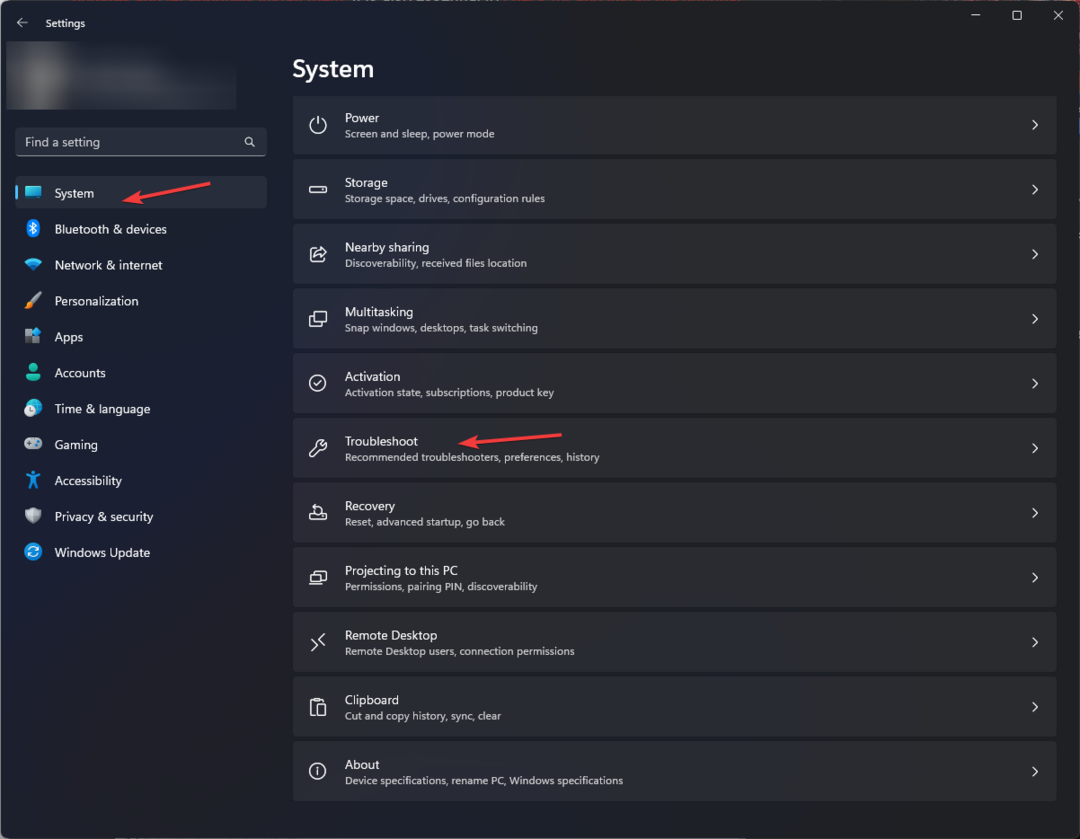
- Кликнете Други средства за отстраняване на неизправности.
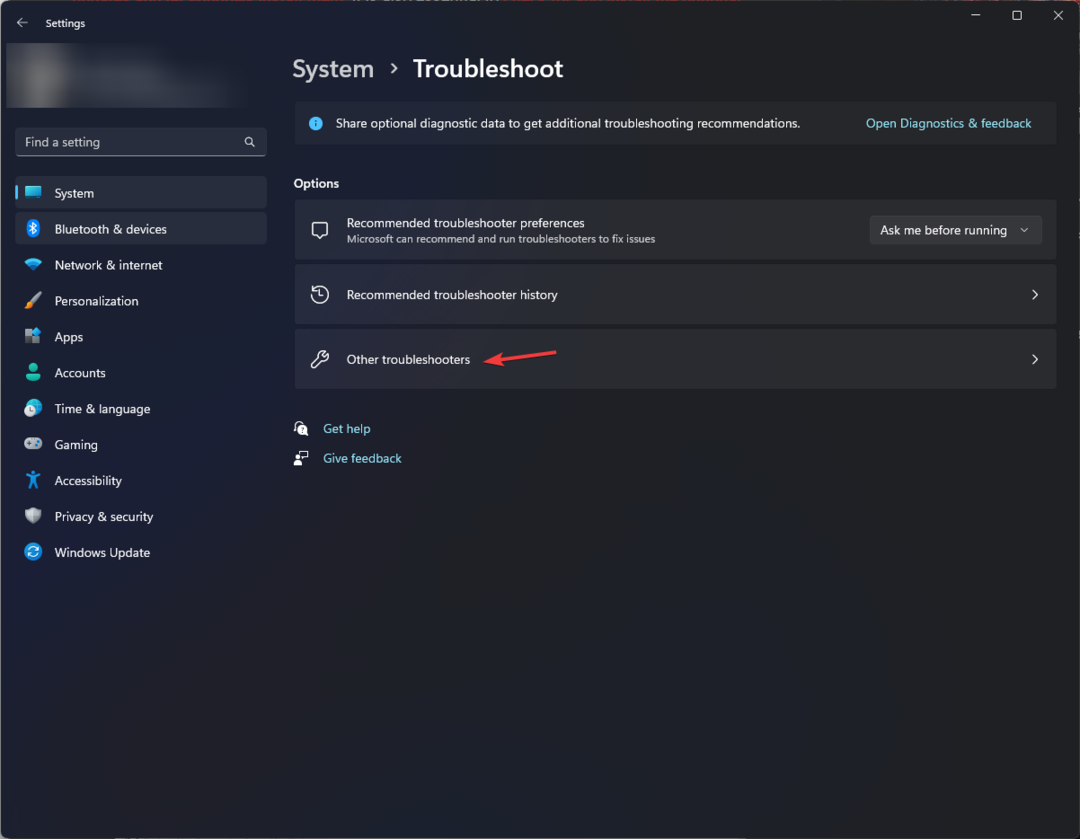
- Намерете Принтер опция и щракнете Бягай.
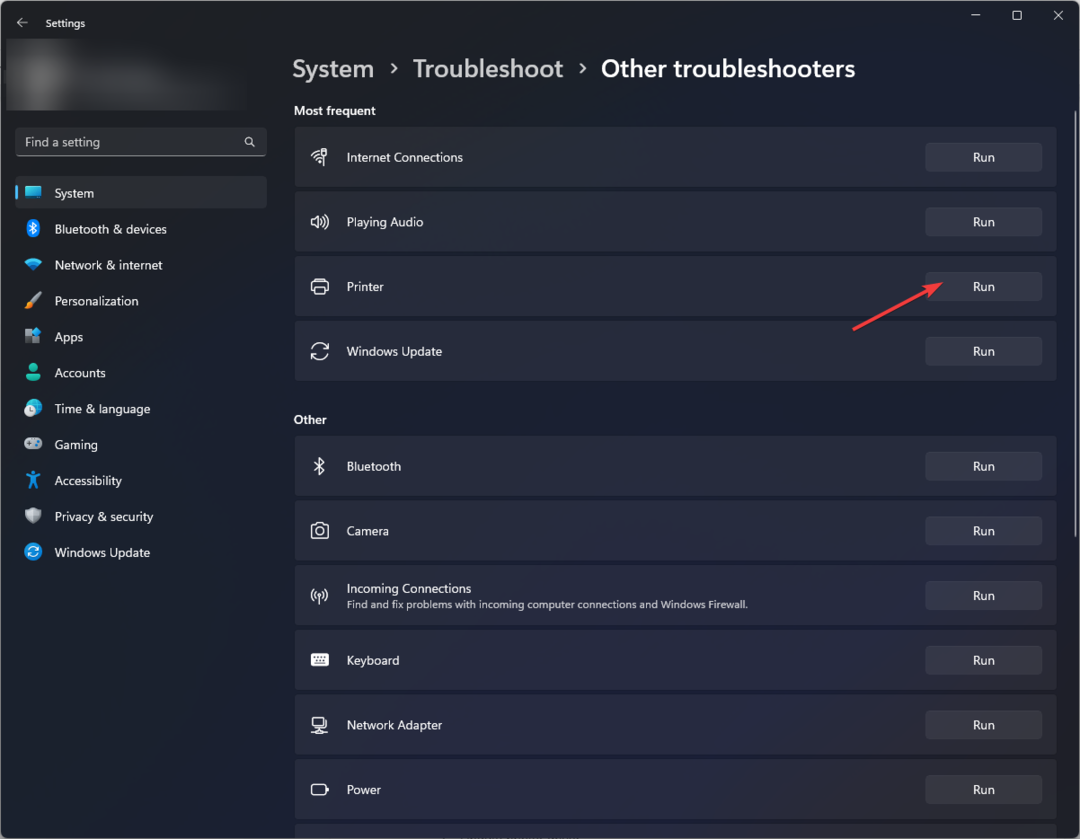
- Следвайте инструкциите на екрана, за да завършите процеса.
2. Рестартирайте услугата Printer Spooler
- Натиснете Windows + Р за да отворите Бягай прозорец.
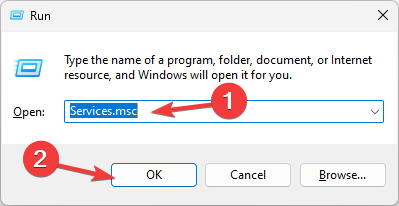
- Тип услуги.msc и щракнете Добре за да отворите Услуги ап.
- Намерете Спулер за принтер услуга, щракнете с десния бутон върху нея и изберете Рестартирам.
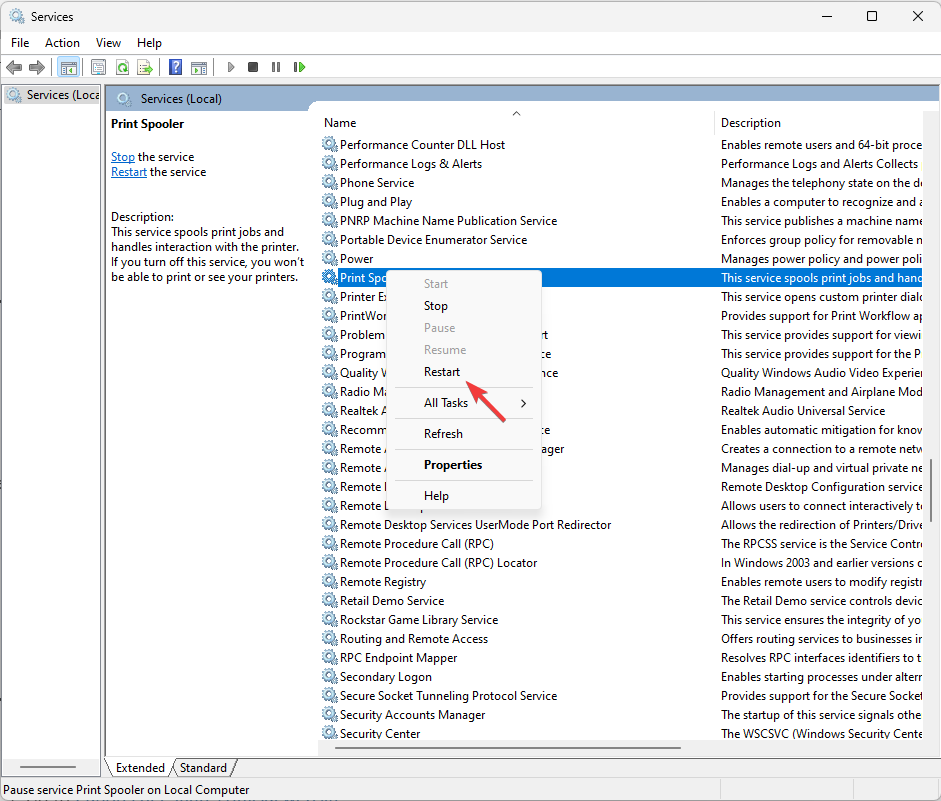
- Изчакайте услугата да започне; затвори Услуги прозорец на приложението, след като приключи.
- Canon LBP2900B не печата? Ето какво можете да направите
- Принтерът на Canon не иска парола за Wi-Fi: 3 начина да го коригирате
- Засядане на хартия в принтер Canon: Как лесно да го поправите
3. Актуализирайте драйвера на принтера
3.1 Изтеглете драйвера
- Отидете на Официален уебсайт на Canon LBP2900B.
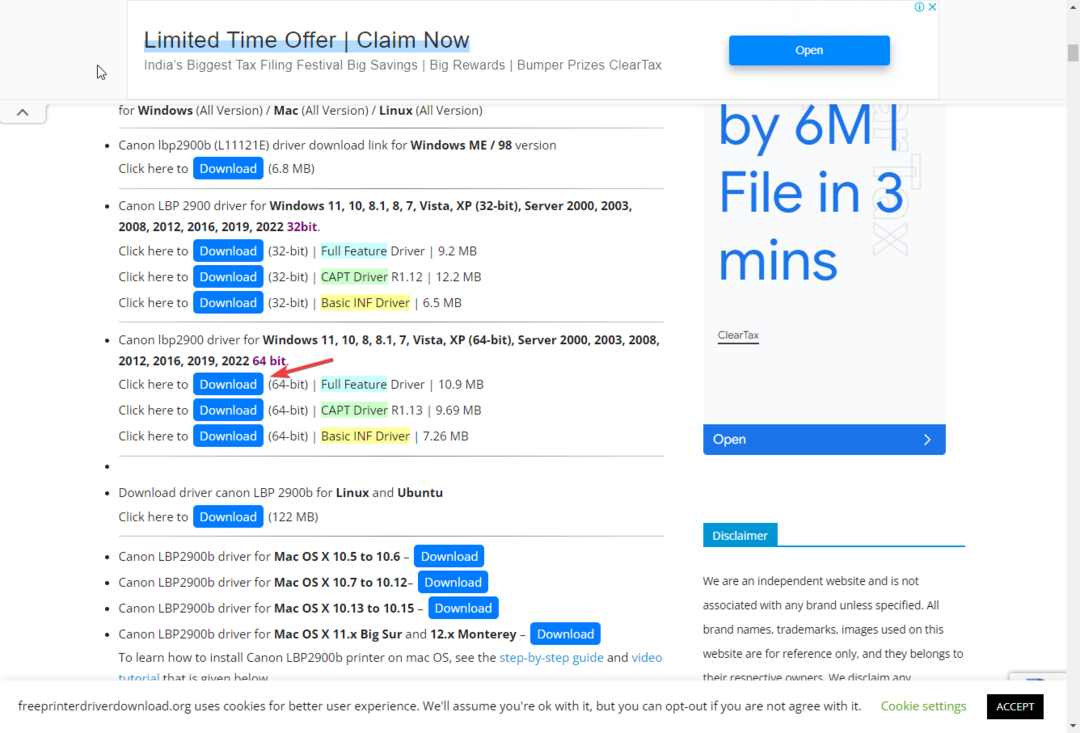
- Намерете версията, която отговаря на вашите системни изисквания, и щракнете Изтегли.
- Запазете файла на достъпно място и отбележете пътя.
3.2 Актуализирайте драйвера
- Натиснете Windows + Р за да отворите Бягай прозорец.
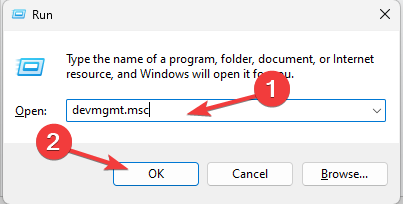
- Тип devmgmt.msc и щракнете Добре за да отворите Диспечер на устройства ап.
- Намерете и щракнете Опашки за печат да го разширим.
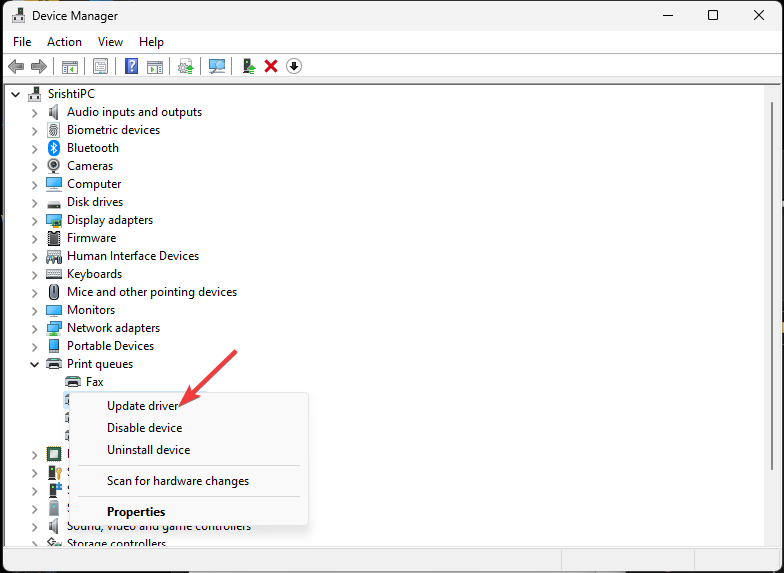
- Щракнете с десния бутон върху драйвера на принтера и изберете Актуализирайте драйвера.
- Кликнете Разгледайте моя компютър за драйвери.
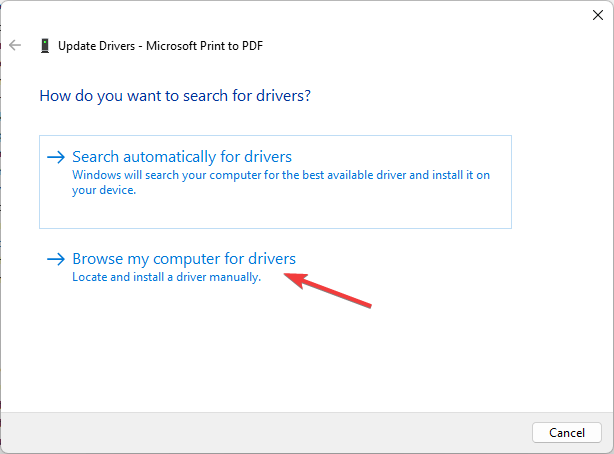
- Въведете пътя, който споменахте, и щракнете Следващия.
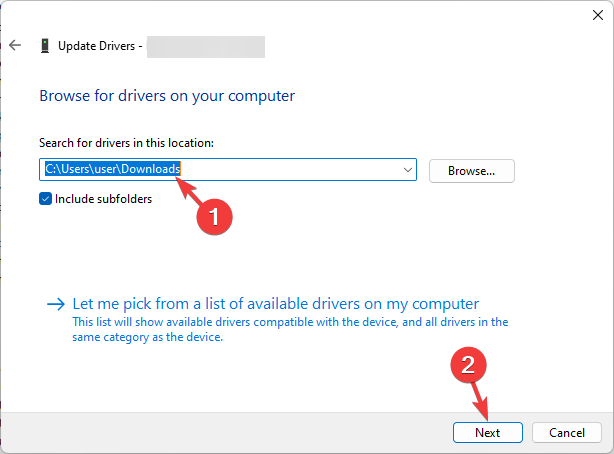
- Следвайте инструкциите на екрана, за да завършите процеса.
- Изтеглете и инсталирайте Outbyte Driver Updater.
- Стартирайте софтуера.
- Изчакайте приложението да открие всички дефектни драйвери.

- Сега той ще ви покаже всички изброени неправилно работещи драйвери, за да изберете тези за актуализиране или игнориране.
- Кликнете върху Актуализиране и прилагане на избраното за изтегляне и инсталиране на най-новите версии.
- Рестартирайте компютъра си, за да се уверите, че промените са приложени.

Програма за актуализиране на драйвери Outbyte
Защитете вашия компютър с Windows с Outbyte от различни грешки, причинени от проблемни драйвери.4. Проверете отново вашия принтер по подразбиране
- Натиснете Windows + аз за да отворите Настройки ап.
- Отидете на Bluetooth и устройстваи изберете Принтери и скенери.
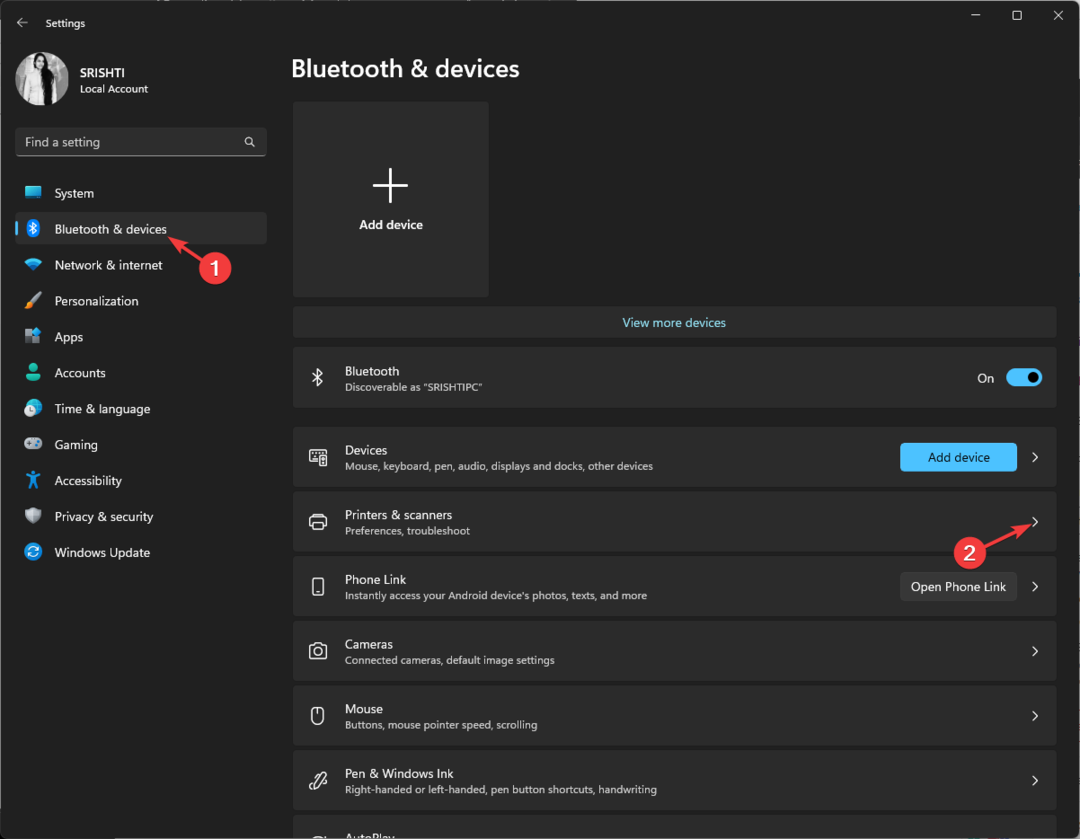
- Намерете PDF принтери щракнете върху него.
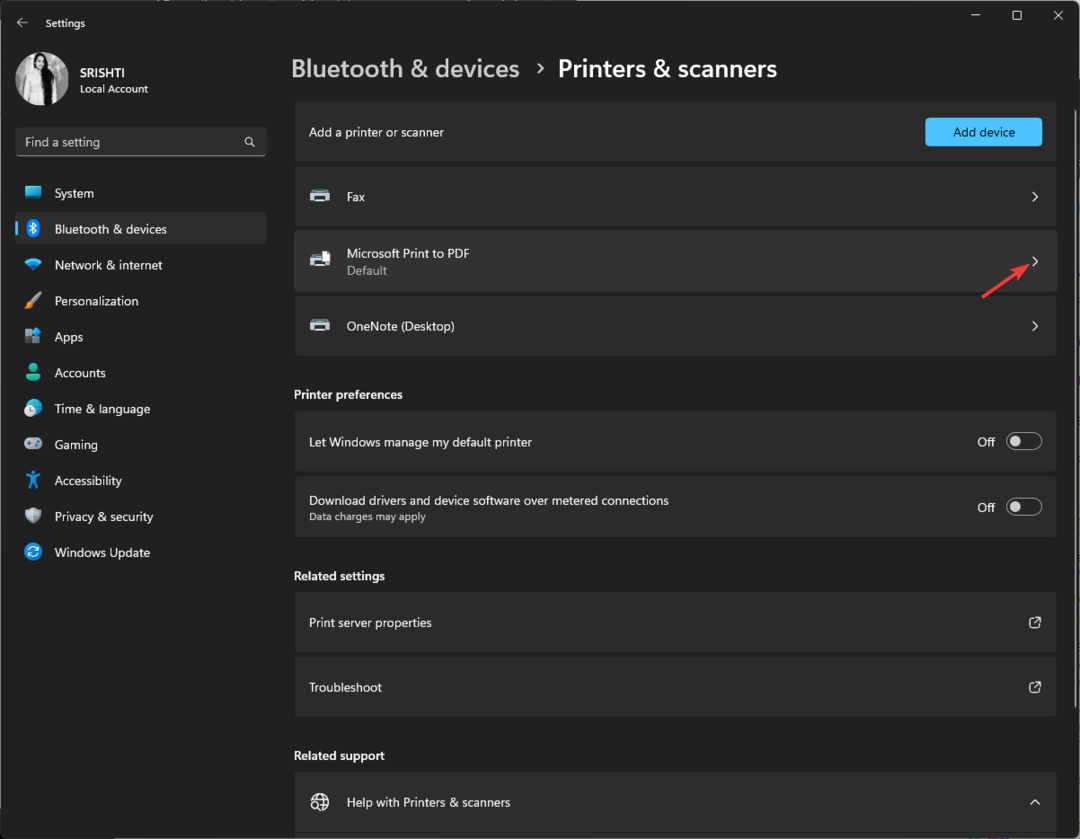
- На следващата страница щракнете Е активирана по подразбиране.
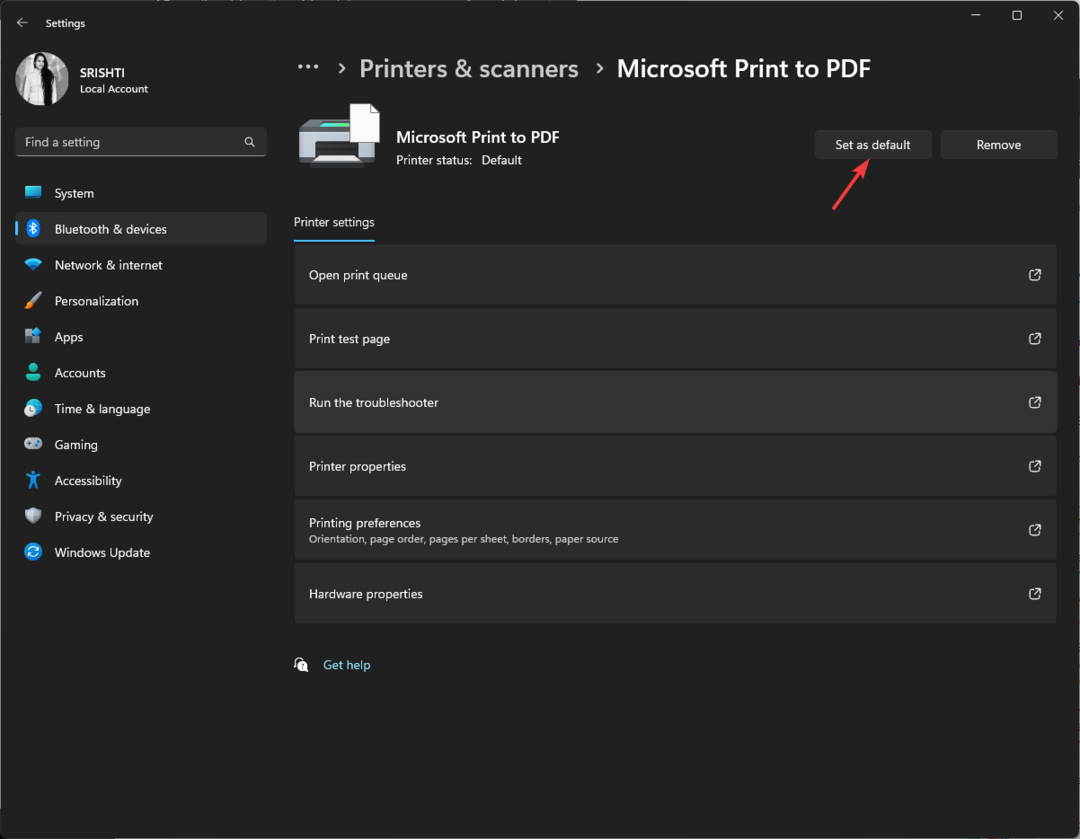
- Щракнете върху Свойства на принтера, за да отворите Имоти прозорец.
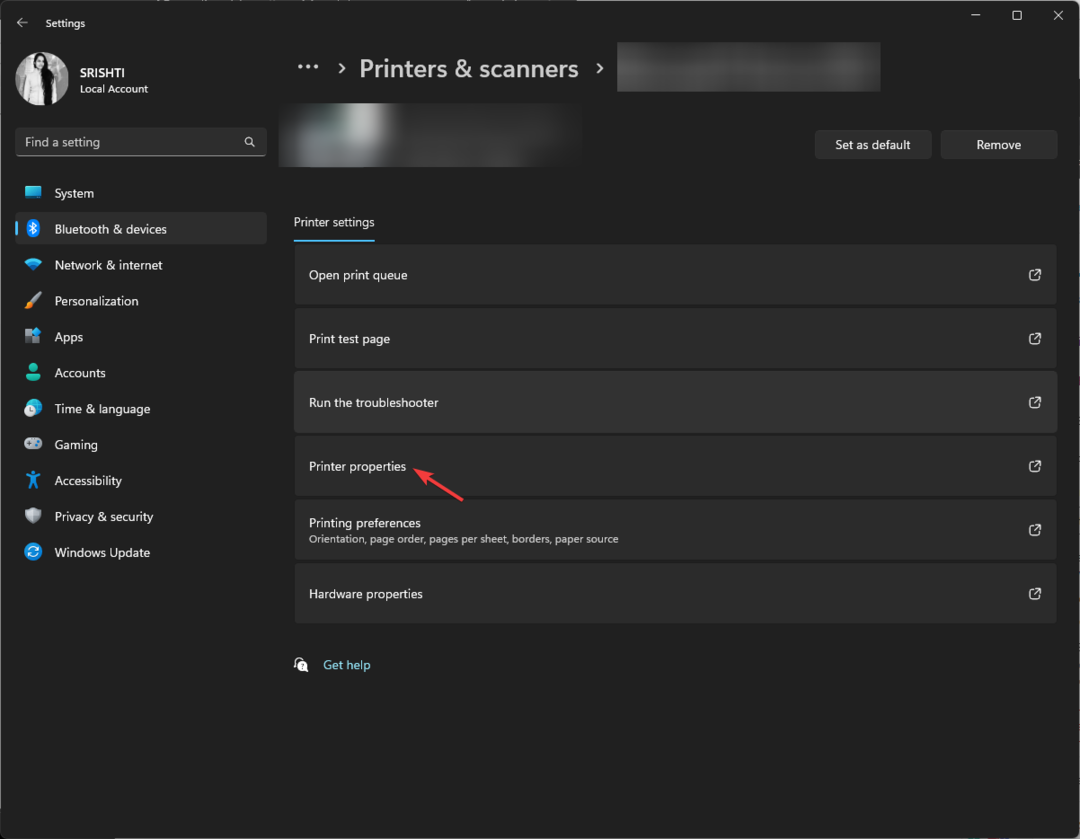
- Преминете към Портове раздела, намерете портовете, които отговарят на вашата връзка, след което щракнете Конфигуриране на порт.
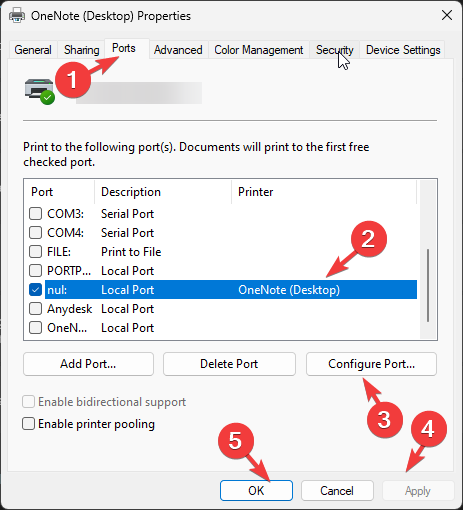
- Кликнете Приложи, тогава Добре за да потвърдите промените.
И така, това са решенията за отстраняване на проблема с неработещия Canon LBP2900B за нула време. Ако все още не можете да използвате вашия принтер, съветваме ви да го направите върнете настройките на Windows към предишната версия.
Как да накарам моя принтер Canon да работи с Windows 10?
За да коригирате проблема с неработещия Canon LBP2900B в Windows 10, трябва да имате потребителски акаунт с администраторски права на вашия компютър с Windows, след което следвайте методите, споменати по-горе за Windows 11.
Ако сте изправени пред други проблеми, като проблем с принтера Canon LBP2900B, който не печата, тогава ви препоръчваме да разгледате това информативно ръководство за решения.
Моля, не се колебайте да ни предоставите всякаква информация, съвети и вашия опит с темата в секцията за коментари по-долу.
Все още имате проблеми?
СПОНСОРИРАНА
Ако горните предложения не са разрешили проблема ви, компютърът ви може да има по-сериозни проблеми с Windows. Предлагаме да изберете решение "всичко в едно" като Фортект за ефективно отстраняване на проблемите. След инсталирането просто щракнете върху Преглед и коригиране и след това натиснете Старт на ремонта.
